|
Charissa

(Résultat réduit)
Cliquer sur le tag pour le visualiser sous forme de
"script".
**********
Ce tutoriel est
une traduction d'une création originale de Jeannette dont j'ai obtenu la permission
pour la traduire.
Vous trouverez le tutoriel original
ici.
Pour visiter son merveilleux site, cliquer ici.
Thank you Jeannette for giving me the permission to translate your
tutorial.
Il est strictement interdit de reproduire ce tutoriel sans la
permission de l'auteur.
**********
La création de cette traduction a été réalisée avec PSP X.
Vous aurez besoin pour faire ce tutoriel
Filtres
* Greg's Factory Output Vol. II
* Mock
Pour télécharger ces filtres, cliquez ici
Installer les filtres dans le répertoire Plugins de votre choix
Matériel
* Tubes ~ Motif Argent
Placer le matériel dans les répertoires de votre choix.
Le tube de la femme est une création de Alejandra Rosales
* Script Jeannette Charissa Tag - À placer dans le même répertoire où
vous sauvegarderez votre tag.
Le script est la propriété de Jeannette. Le conserver tel
quel. Ne changer que les images du fond, de la bordure et du
tag.
Merci de respecter son travail.
** Les calques de
certains tubes sont invisibles afin
de réduire le poids du fichier Matériel.
Les rendre visible à l'ouverture du tube. **
Il
est strictement interdit d'enlever
la signature, de renommer les tubes ou de redistribuer les tubes
sans l'autorisation écrite des créateurs de ces tubes.
Merci de respecter leurs conditions d'utilisations.
**********
Télécharger
le motif Argent
ici
**********
Télécharger le matériel ici
Attention
En cliquant sur le lien, vous
aurez une nouvelle fenêtre qui s'ouvrira.
Repérer dans la liste le fichier Matériel dont vous avez
besoin.
Cliquez dessus. Une autre fenêtre va s'ouvrir.
Dans le bas de la fenêtre, il sera écrit "Loading file info.
Please wait..."
Quand le fichier sera disponible, vous verrez au même endroit
les informations concernant ce fichier
Cliquer sur "Download file" pour télécharger le matériel.
**********
Sauvegarder souvent.
Vous êtes prêt ? Alors allons-y !
**********
Préparation.
Ouvrir les tubes.
À l'aide de la touche Shift et la lettre D de votre clavier,
faire une copie des tubes. Fermer les originaux.
Palette Styles et Textures.
Mettre la couleur #C0C0C0 en Premier plan
Ouvrir la fenêtre de configuration de la couleur Premier plan
Onglet Motif
Repérer le motif Argent
Angle à 0 - Échelle à 100
**********
Sauvegarder souvent.
Vous êtes prêt ? Alors allons-y !
**********
Étape 1.
Ouvrir une nouvelle fenêtre 600 x 450 pixels, fond transparent
Outil Pot de peinture
Appliquer la couleur Premier plan dans la nouvelle image
Étape 2.
Effets - Modules externes - Greg's Factory Output Vol.
II - Pool Shadow
50 ~ 50 ~ 50 ~ 50 ~ 50 ~ 50 ~ 50 ~ 128.
Effets - Modules externes - Mock - Bevel
Bevel Width à
25
Étape 3.
Outil Baguette magique - Tolérance à 0 - Anticrénelage décoché
Sélectionner la croix en cliquant au milieu
Sélections - Modifier - Sélectionner les bordures de la sélection
Intérieur coché
Anticrénelage coché
Largeur à 2
Calques - Nouveau calque raster
Outil Pot de peinture
Avec le bouton droit de la souris,
appliquer le motif Argent dans la sélection
Effets - Effets 3D - Ombre de portée
-1 ~ 1 ~ 70 ~ 5.00, couleur Noire
Sélections - Désélectionner tout
Étape 4
Calques - Dupliquer 2 fois
Déplacer la première copie du calque
vers la gauche et vers le bas
(Pointeur qui pointe à droite)
Déplacer la deuxième copie du calque
vers la droite et vers le haut
(Pointeur qui pointe à gauche)
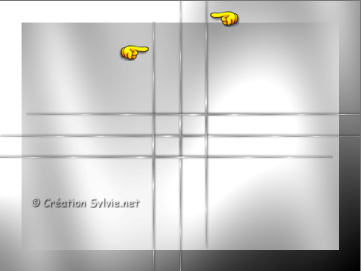
Outil Gomme à effacer
Effacer délicatement les parties tel qu'illustré par les
pointeurs
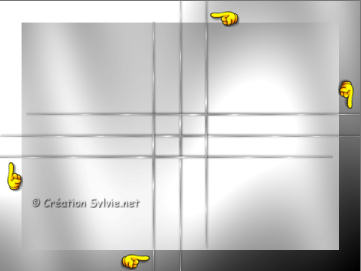
Calques - Fusionner - Fusionner les calques visibles
Effets - Effets 3D - Bouton
25 ~ 25 ~ 100
Transparent coché
Couleur #acbac6
Étape 6.
Aller au tube 284 ABR164©Alejandra Rosales-28-7-06
Redimensionner à 500 pixels de hauteur
Faire 2 fois Réglage - Netteté - Netteté
Édition - Copier
Retourner à votre tag
Édition - Coller comme nouveau calque
Placer le tube à droite
et assurez-vous que le bas de la robe est bien dans le coin
inférieur droit.

Effets - Effets 3D - Ombre de portée
-2 ~ 2 ~ 70 ~ 15.00, couleur Noire
Étape 7.
Ouvrir une nouvelle image 350 x 500 pixels, fond
transparent
Outil Pot de peinture
Appliquer la couleur Premier plan dans la nouvelle image
Effets - Modules externes - Greg's Factory Output Vol.
II - Pool Shadow
50 ~ 50 ~ 50 ~ 50 ~ 50 ~ 50 ~ 50 ~ 128.
Étape 8.
Aller à nouveau au tube de la femme
que vous avez
redimensionné à 500 pixels de hauteur
Édition - Copier
Retourner à votre tag
Édition - Coller comme nouveau calque
Effets - Effets 3D - Ombre de portée
-2 ~ 2 ~ 70 ~ 15.00, couleur Noire
Calques - Fusionner - Fusionner les calques visibles
Étape 9.
Outil Sélection - Rectangle arrondi
Sélectionner comme ceci :

Édition - Copier
Édition - Coller comme nouvelle image
Image - Miroir
Note de la traductrice
Les étapes suivantes (10, 11 et 12) dépendent de
votre nouvelle image
À l'étape 12, j'ai dû redimensionner à 95 pixels de largeur
pour obtenir le même résultat que Jeannette.
Étape 10.
Image - Redimensionner
Redimensionner à 200 pixels de largeur
Réglage - Netteté - Netteté
Édition - Copier
Retourner à votre tag
Édition - Coller comme nouveau calque
Placer dans le coin supérieur gauche

Effets - Effets 3D - Ombre de portée
2 ~ 2 ~ 70 ~ 15.00, couleur Noire
Répéter l'Ombre de portée en changeant le Vertical et
l'Horizontal à -2.
Étape 11
Aller à nouveau à votre image redimensionné à l'étape 10
Redimensionner à 150 pixels de largeur
Réglage - Netteté - Netteté
Édition - Copier
Retourner à votre tag
Édition - Coller comme nouveau calque
Placer comme ceci :

Effets - Effets 3D - Ombre de portée
2 ~ 2 ~ 70 ~ 15.00, couleur Noire
Répéter l'Ombre de portée en changeant le Vertical et
l'Horizontal à -2.
Étape 12.
Aller à nouveau à votre image redimensionné à l'étape 10
Redimensionner à 100 pixels de largeur
Réglage - Netteté - Netteté
Édition - Copier
Retourner à votre tag
Édition - Coller comme nouveau calque
Image - Rotation - Rotation libre
Gauche coché - Libre à 25 degrés
Ne rien cocher dans le bas de la fenêtre
Placer comme ceci :

Effets - Effets 3D - Ombre de portée
2 ~ 2 ~ 70 ~ 15.00, couleur Noire
Répéter l'Ombre de portée en changeant le Vertical et
l'Horizontal à -2.
Palette des calques
Déplacer ce calque en dessous du calque Raster 2
Calques - Fusionner - Fusionner les calques visibles
Étape 13.
Aller au tube charissa_corner
Édition - Copier
Retourner à votre tag
Édition - Coller comme nouveau calque
Placer le tube dans le coin inférieur droit du tag.
(Voir Résultat final)
Effets - Effets 3D - Ombre de portée
-1 ~ 1 ~ 70 ~ 5.00, couleur Noire
Étape 14.
Aller au tube charissa_ster
Édition - Copier
Retourner à votre tag
Édition - Coller comme nouveau calque
Placer dans le coin inférieur gauche
Effets - Effets 3D - Ombre de portée
-1 ~ 1 ~ 70 ~ 5.00, couleur Noire
Étape 15
Calques - Dupliquer
Placer dans le haut du tag, au centre
sur la petite ligne argent à droite
(Voir Résultat final)
Calques - Dupliquer
Redimensionner à 70%
Décocher Redimensionner tous les calques
Placer à gauche de l'étoile de droite
et en diagnonal
(Voir Résultat final)
Calques - Fusionner - Tous aplatir
Étape 16.
Image - Ajouter des bordures - Symétrique coché
Taille à 2 pixels = Couleur Noire
Sélectionner la bordure
Outil Pot de peinture
Appliquer un motif Argent dans la sélection
Sélections - Désélectionner tout
Étape 17
Ajouter votre signature
Calques - Fusionner - Fusionner les calques visibles
Voilà ! Votre tag est terminé.
Il ne vous reste plus qu'à l'enregistrer en
format JPG, compression 25.
J'espère que vous avez aimez faire ce tutoriel.
**********
Si vous utilisez le script,
enregistrer le tag dans le même répertoire que le fichier HTML
du script.
Vous aurez besoin de trois tuiles de fond dont un motif Argent
pour les petites bordures.
N'oubliez pas ! Il est important que tous les fichiers soit dans
le même répertoire pour que le script fonctionne bien.
**********
Note de la traductrice.
Pour bien vous retrouverez avec le matériel de votre script,
nommez vos tuiles du même nom que votre tag
mais ajouter fond à la fin.
Il est important pour que le script fonctionne bien, de mettre
tous les fichiers nécessaire dans le même dossier
Voici une partie du script où vous devez faire les changements
<BODY bgColor=#C3C3C3
background="Zet hier je
achtergrond">
<IMG id=back1 style="LEFT: -1800px; POSITION: absolute; TOP:
-1800px"
src="Zet hier de
achtergrond van de linker blokjes">
<IMG id=back1a style="LEFT: -1800px; POSITION: absolute; TOP:
-1800px"
src="Zet hier de
achtergrond van de rechter blokjes">
<IMG id=back2 style="LEFT: -1800px; POSITION: absolute; TOP:
-1800px"
src="Zet hier de
achtergrond van de smalle zilverbaantjes">
Changer la première ligne en rouge par votre premier fond.jpg
Ex: jeannette_charissa_tag_fond1.jpg
Changer la deuxième ligne et la troisième ligne en rouge par
votre deuxième fond.
Celui-ci apparaitra dans les petits carrés.
Ex: jeannette_charissa_tag_fond2.jpg
Changer la quatrième ligne en rouge par votre motif Argent.
Ex: jeannette_charissa_tag_fond3.jpg
<TR><TD align=middle>
<DIV><IMG src="Zet hier je plaatje"
style="VISIBILITY: hidden" POSITION: absolute; TOP: 6%; id=jean
align=center;></DIV>
Changer la ligne en rouge par votre tag
Ex: jeannette_charissa_tag.jpg
Pour
le reste de la configuration du script, cliquer ici

Retour
aux traductions de Jeannette
Retour
au menu Mes Traductions
Retour au menu principal

(Pour m'écrire, cliquez sur ce logo)

Tous droits réservés ©
17-08-2006
|